Cómo Crear una Historia en Facebook

Las historias de Facebook pueden ser muy divertidas de crear. Aquí te mostramos cómo puedes crear una historia en tu dispositivo Android y en tu computadora.
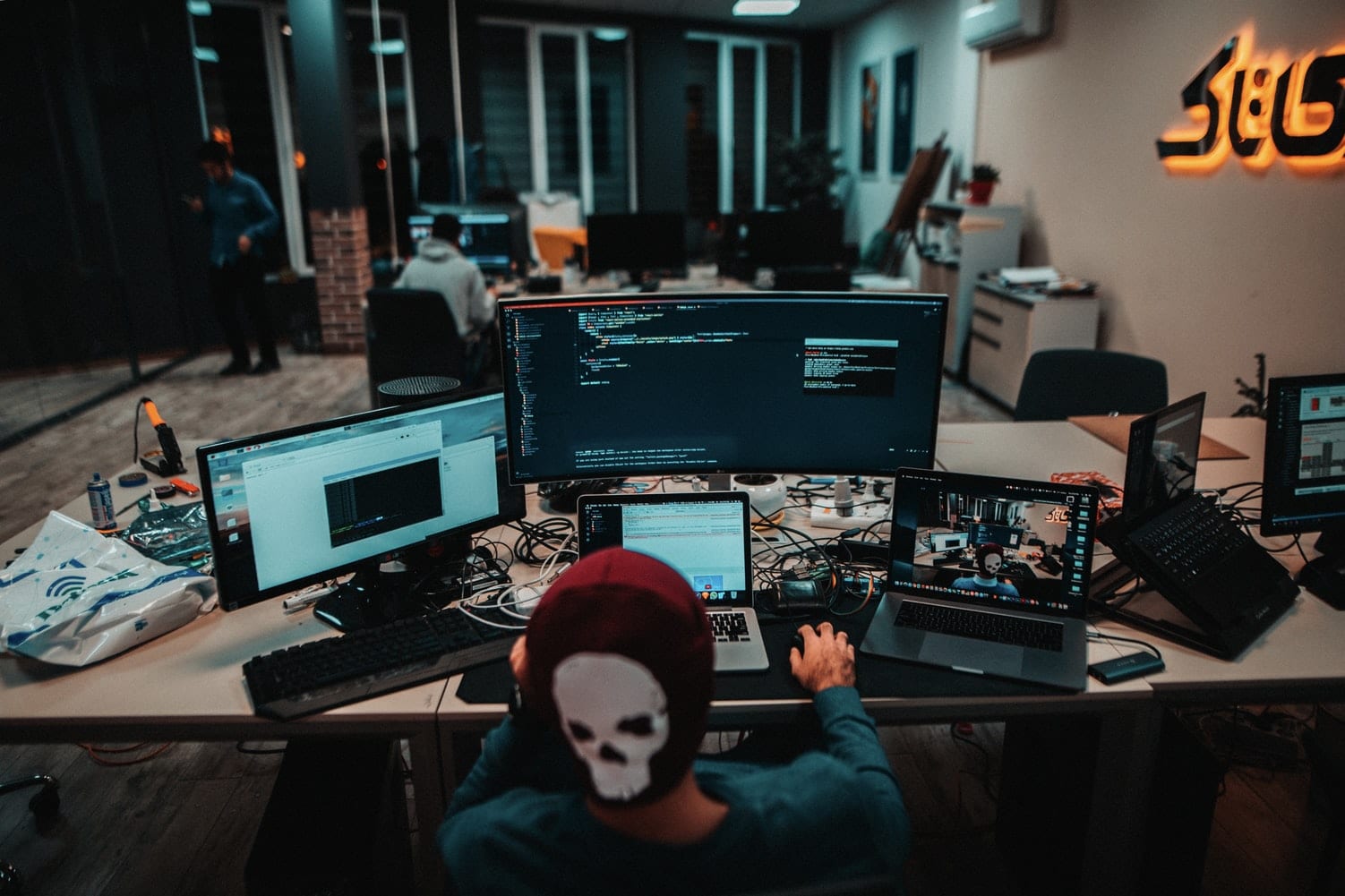
¿Alguien más ha hecho la pregunta cliché, "¿Quién entrega el correo del cartero?" Para los orientados a la tecnología, "¿En qué sistema operativo funcionan otros sistemas operativos?" Estas preguntas sobre muñecos de anidación no son imposibles de responder, no son estas preguntas de lógica loca con las que te encuentras. Si un cartero vive en su ruta, entrega su propio correo. Y en términos de software, Android se ejecuta en Linux.
Pero muchas cosas se ejecutan en Linux. Linux, creado a mediados de los 90, es uno de los sistemas operativos más antiguos, potentes y seguros que existen y se utiliza para más que solo computadoras. Está en automóviles, termostatos, módulos de la bolsa de valores mundial: las 500 mejores supercomputadoras del mundo funcionan con Linux. Es algo importante.
A pesar de que Android funciona con Linux y a pesar de que Samsung es principalmente un dispositivo con sistema operativo Android, acceder al modo Samsung DeX en Linux es un poco complicado. De hecho, los desarrolladores de código abierto son los únicos que lideran el camino con soluciones para usar DeX en Linux.
DeX son las siglas de Desktop Experience. Piense en ello como el modo de escritorio. La aplicación Samsung DeX le permite conectar su teléfono inteligente a una base y usar sus aplicaciones como lo haría en una configuración de escritorio. Esto es genial si prefiere la interfaz de usuario de la aplicación móvil a la interfaz de usuario de la aplicación de escritorio. También puede usarlo para realizar múltiples tareas y proyectar imágenes telefónicas en su televisor.
Cuando conecta Samsung a su computadora, puede ejecutar prácticamente cualquier cosa que esté en su teléfono, en su escritorio. Incluso puede transferir archivos desde su computadora a su teléfono y viceversa. Sin embargo, si la aplicación no está optimizada para DeX, no llenará la pantalla de su escritorio.
Solo los usuarios de Samsung pueden usar DeX, así que lo siento si es un usuario de Motorola, Google Pixel o iPhone; esta aplicación es estrictamente nativa de Samsung. Pero incluso entonces, debe tener una edición más reciente de Samsung: Note 8, Note 9, S8, S8 +, S9, S9 +, etc.
Samsung hace que la instalación y el uso de DeX sea una experiencia sin complicaciones.
Primero debe descargar la aplicación DeX para Windows 7 y 10 o Mac OS desde el sitio oficial de Samsung .
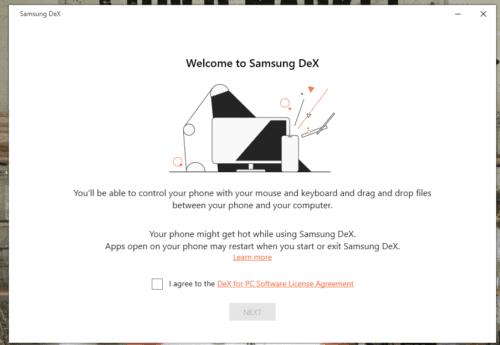
Conecte su teléfono inteligente Samsung a su computadora de escritorio o computadora portátil con un cable USB-C.
Asegúrese de estar ejecutando la aplicación DeX.
Para personalizar su fondo, vaya a Configuración en el monitor de la computadora. Aquí, puede ajustar la configuración del mouse y el teclado, la configuración de la pantalla y la configuración del fondo de pantalla.
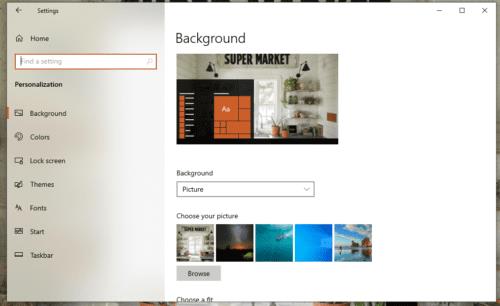
Actualmente, la base DeX viene en forma de un cable especial . Si necesita un adaptador, Samsung también vende un adaptador HDMI y multipuerto.
Como se mencionó anteriormente, Samsung DeX no funciona del todo con Linux porque no existe una aplicación de escritorio oficial para el sistema operativo. Hacer que funcione significa cumplir con los requisitos específicos de hardware y software y seguir la prueba de concepto desarrollada por KMyers, miembro senior de XDA.
Primero, deberá descargar Android Studio y configurar el administrador de SDK. Luego, tendrá que acumular scrpcy para ejecutar su dispositivo Android correctamente. Una vez que esté completo, cambie a ADB y habilite la depuración de USB en su teléfono. Finalmente, puede conectar su Samsung a su computadora Linux con los cables adecuados y volver a crear Samsung DeX.
No puede redirigir el sonido de su teléfono a su computadora, ni puede usar el mouse conectado a su computadora. Tendría que conectar el mouse a su teléfono.
Hacer que Samsung DeX funcione con Linux si no eres un desarrollador avanzado no es lo más fácil del mundo. Incluso seguir el tutorial descrito por KMyers es complicado de navegar. Sin embargo, si está desesperado por usarlo, ahí es donde debe buscar. Sin embargo, siempre puede conectar su Samsung a una pantalla externa. DeX no estará en su computadora, pero aún podrá usarlo.
Las historias de Facebook pueden ser muy divertidas de crear. Aquí te mostramos cómo puedes crear una historia en tu dispositivo Android y en tu computadora.
Aprende a desactivar los molestos videos que se reproducen automáticamente en Google Chrome y Mozilla Firefox con este tutorial.
Resuelve el problema en el que la Samsung Galaxy Tab S8 está atascada en una pantalla negra y no se enciende.
Lee ahora para aprender a borrar música y videos de Amazon Fire y tabletas Fire HD para liberar espacio, desordenar o mejorar el rendimiento.
Un tutorial que muestra dos soluciones sobre cómo evitar permanentemente que las aplicaciones se inicien al arrancar en tu dispositivo Android.
Este tutorial te muestra cómo reenviar un mensaje de texto desde un dispositivo Android usando la aplicación de Mensajería de Google.
Cómo habilitar o deshabilitar las funciones de corrección ortográfica en el sistema operativo Android.
¿Te preguntas si puedes usar ese cargador de otro dispositivo con tu teléfono o tablet? Esta publicación informativa tiene algunas respuestas para ti.
Cuando Samsung presentó su nueva línea de tabletas insignia, había mucho por lo que emocionarse. No solo el Galaxy Tab S9 y S9+ traen las mejoras esperadas, sino que Samsung también introdujo el Galaxy Tab S9 Ultra.
¿Te encanta leer libros electrónicos en las tabletas Amazon Kindle Fire? Aprende cómo agregar notas y resaltar texto en un libro en Kindle Fire.






